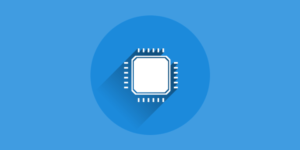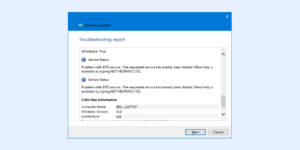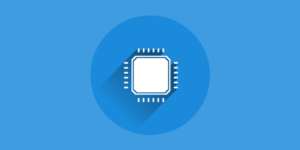Recycle bin adalah direktori penampungan file-file yang sudah dihapus pada sistem operasi Windows. Ketika Anda menghapus sebuah file, pada dasarnya file tersebut belum benar-benar hilang dari komputer Anda akan tetapi masih ditampung pada Recycle bin. Jika merasa file tersebut masih diperlukan, atau Anda tidak sengaja menghapusnya maka bisa dengan mudah dikembalikan melalui Recycle bin.
Masalah yang sering terjadi adalah Recycle bin hilang dari desktop sehingga Anda tidak bisa mengaksesnya. Hilangnya Recycle bin di Windows 7, Windows 10, maupun Windows 11 ini bisa terjadi karena Anda tidak sengaja menghapusnya dari desktop, karena perubahan pengaturan desktop, atau karena pengaruh dari tema dan aplikasi yang digunakan.
Tapi tidak perlu khawatir, karena sebenarnya Recycle bin tetap ada di komputer Anda. Hanya shortcut untuk mengaksesnya saja yang hilang dan tidak bisa Anda temukan. Berikut kami berikan tips mudah untuk mengatasinya.
Daftar isi
Cara memunculkan Recycle Bin yang hilang di Windows 10 dan Windows 11
1. Klik kanan pada area kosong di desktop
2. Pada context menu yang muncul pilih Personalization
3. Jendela pengaturan Personalization akan muncul
4. Pada tab sebelah kiri pilih menu Themes
5. Pada jendela sebelah kanan klik pada menu Desktop icon settings
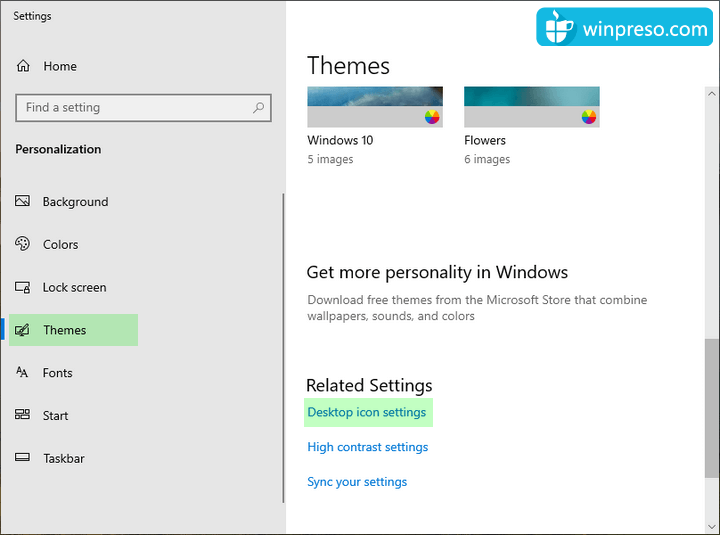
6. Centang pada opsi Recycle Bin
7. Klik tombol OK
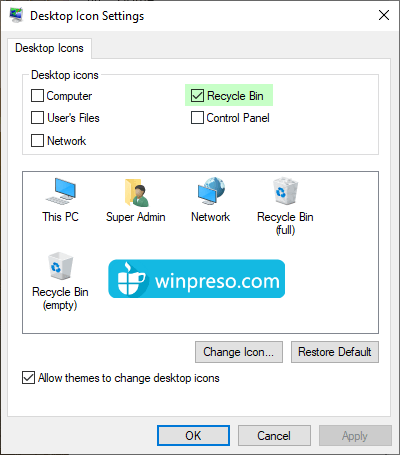
Langkah di atas akan mengembalikan icon shortcut Recycle Bin yang hilang dari desktop. Coba Anda tutup semua jendela pengaturan dan kembali ke desktop, icon shortcut akan muncul kembali di sana.
Pada dasarnya Recycle Bin yang hilang ini tidak benar-benar terhapus dari sistem operasi Anda, biasanya yang terhapus adalah icon shortcut yang ada di desktop. Baik itu karena tidak sengaja terhapus atau pun karena perubahan yang dibuat oleh tema.
Cara memunculkan Recycle Bin yang hilang di Windows 7
1. Buka Control Panel
2. Pada opsi View by yang ada di pojok kanan atas pilih Small icons
2. Pilih menu Personalization
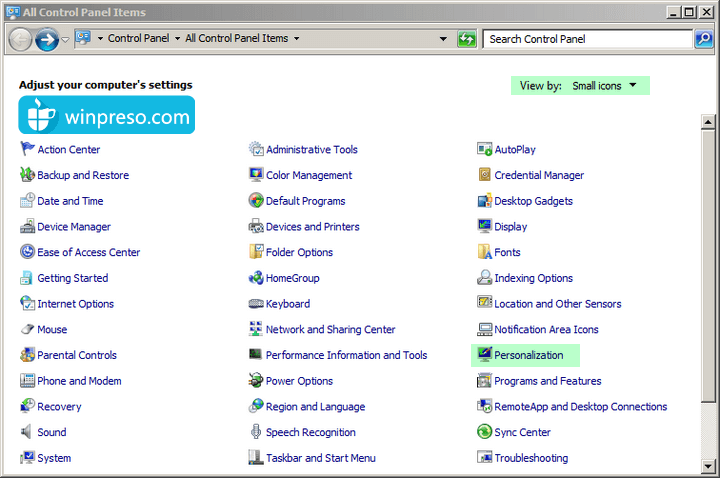
3. Pada tab sebelah kiri klik menu Change desktop icons
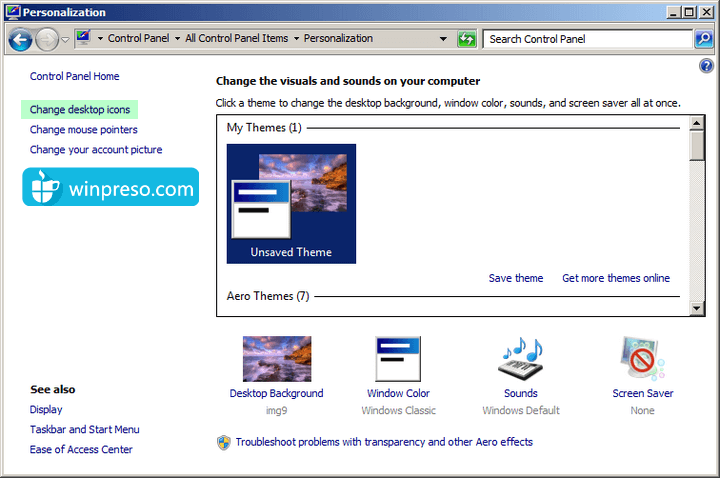
4. Centang opsi Recycle Bin
5. Klik OK
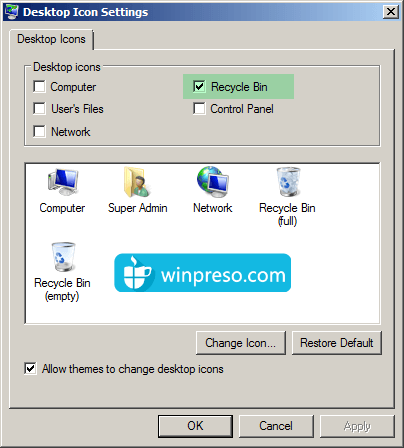
Sekarang silakan Anda kembali ke desktop dan cek apakah icon Recycle Bin sudah muncul kembali. Sama seperti yang sudah kami jelaskan sebelumnya, di Windows 7 icon shortcut Recycle Bin ini terkadang secara tidak sengaja terhapus dari desktop sehingga Anda hanya perlu memunculkannya kembali.
Memunculkan Recycle Bin yang hilang di File Explorer Windows 10 dan Windows 11
Pada File Explorer terdapat menu Quick Access yang berisi shortcut untuk masuk ke direktori user seperti folder Pictures, Videos, Documents, dan Downloads. Lokasinya berada di panel direktori yang ada di sebelah kiri jendela Explorer.
Pada beberapa versi Windows, secara default direktori Recycle Bin juga akan ada di sana. Apabila Anda secara tidak sengaja menghapusnya atau memang pada versi Windows Anda shortcut ini tidak ada maka kita bisa memunculkannya.
Ikuti langkah-langkah berikut ini:
1. Buka Control Panel di Windows 10 atau Windows 11 Anda
2. Pada opsi View by pilih Category
3. Pilih menu Appearance and Personalization
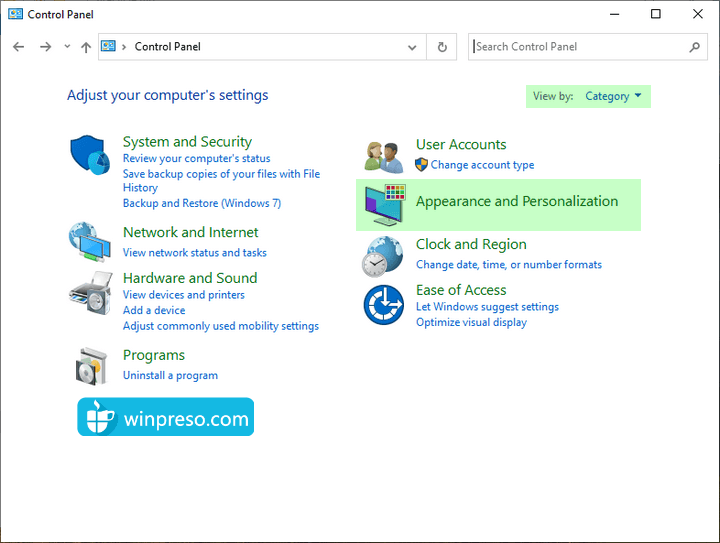
4. Pada menu File Explorer Options klik menu Show hidden files and folders
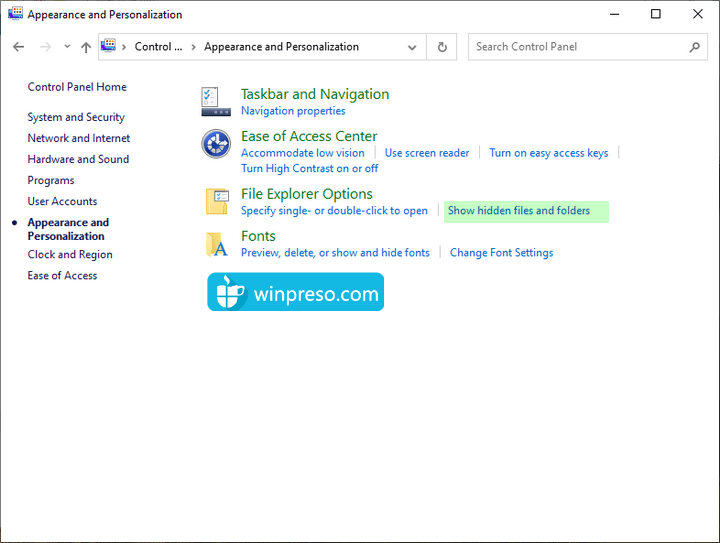
5. Centang pada opsi Show hidden files, folders, and drives
6. Hilangkan centang pada opsi Hide protected operating system files (Recommended)
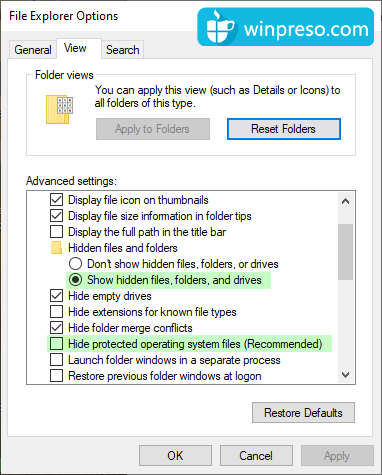
7. Klik tombol OK dan tutup semua jendela pengaturan
8. Buka program File Explorer
9. Masuk ke direktori Local Disk (C:), di sana Anda akan melihat sebuah folder tersembunyi yang bernama $Recycle.BIN > buka folder ini
10. Di dalamnya akan ada program Recycle Bin, inilah yang akan kita gunakan untuk membuat shortcut di Quick Access pada File Explorer
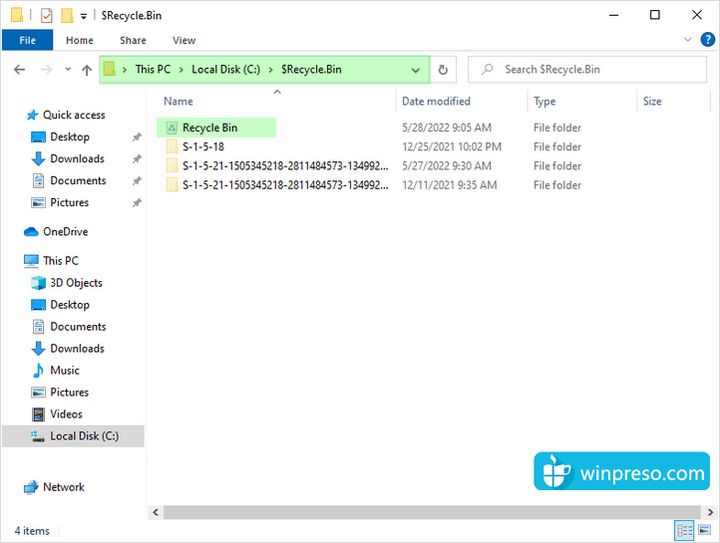
11. Klik kanan program Recycle Bin > pilih Pin to Quick Access
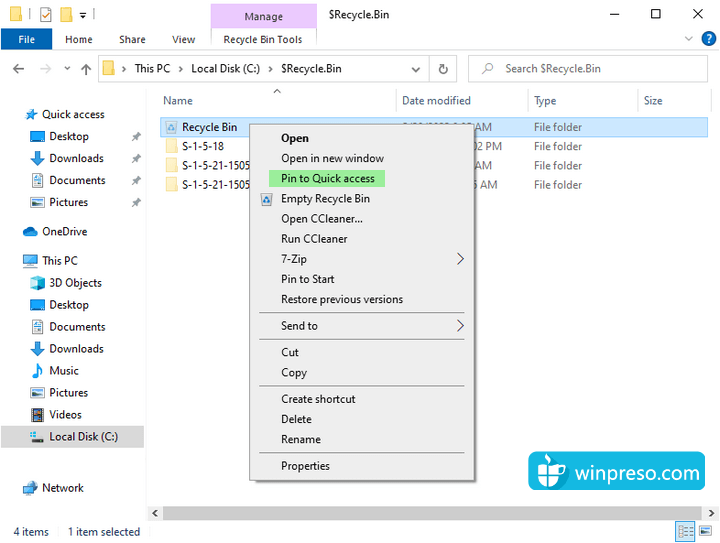
12. Sekarang shortcut Recycle Bin akan muncul pada panel Quick Access di File Explorer Anda
Memunculkan Recycle Bin yang hilang di File Explorer Windows 7
Bagi Anda yang masih menggunakan Windows 7 dan ingin memunculkan shortcut Recycle Bin di File Explorer bisa mengikuti langkah-langkah yang mirip dengan penjelasan sebelumnya. Di Windows 7 ini juga bisa dilakukan dengan mudah melalui Control Panel untuk memunculkan folder tersembunyi Recycle Bin kemudian membuat shortcut ke Quick Access.
Ikuti langka-langkah berikut ini:
1. Buka Control Panel di Windows 7
2. Pada opsi View by pilih Small icons
3. Pilih menu Folder options
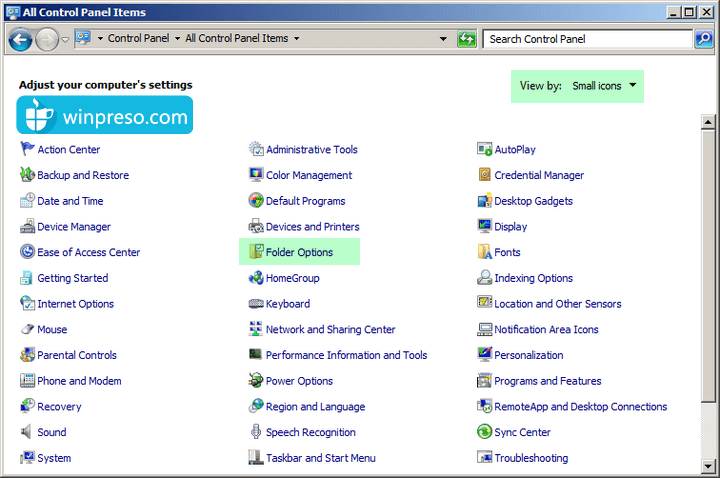
4. Pada jendela Folder options klik pada tab View
5. Centang pada opsi Show hidden files, folders, and drives
6. Hilangkan centang pada opsi Hide protected operating system files (Recommended)
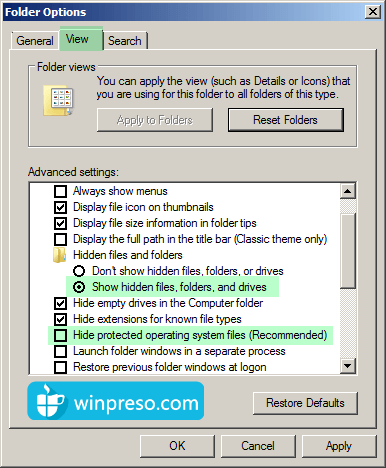
7. Klik tombol OK dan tutup semua jendela pengaturan
8. Buka program File Explorer
9. Pergi ke direktori Local Disk (C:), di sana Anda akan melihat sebuah folder tersembunyi yang sekarang sudah muncul bernama $Recycle.BIN > buka folder ini
10. Di dalam folder tersebut ada program Recycle Bin
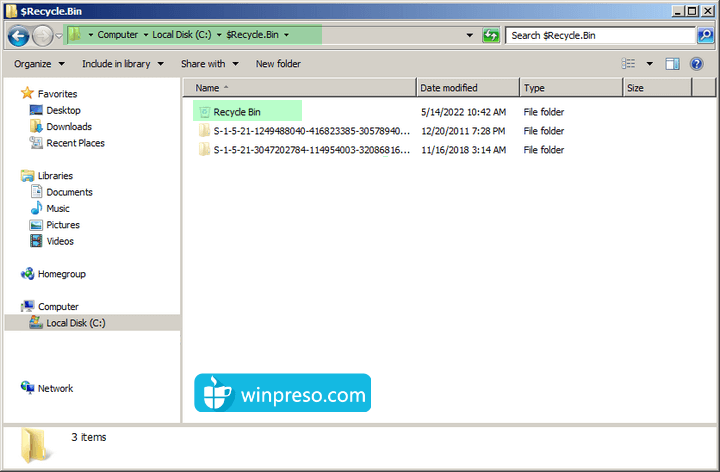
11. Klik tahan program Recycle Bin kemudian tarik ke area Pin to Quick Access
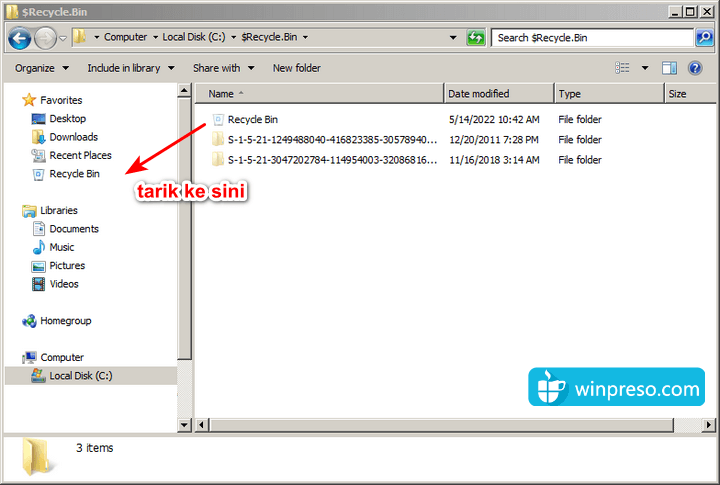
12. Sekarang shortcut Recycle Bin akan muncul pada panel Quick Access di File Explorer Anda
Metode lanjutan: mengembalikan Recycle Bin yang hilang dengan Registry Editor (regedit)
Apabila mengubah pengaturan dengan langkah-langkah yang sudah dijelaskan sebelumnya tidak berhasil, maka Anda perlu melakuakn perubahan pada system registry. Pengaturan pada registry ini biasanya akan berubah secara otomatis mengikuti pengaturan yang dibuat user melalui GUI, namun karena penyebab tertentu Recycle Bin tetap tidak mau muncul. Untuk itu kita perlu mengedit system registry di komputer Anda.
Ikuti langkah-langkah berikut ini:
1. Tekan tombol Windows+R untuk memunculkan jendela RUN
2. Ketik perintah: regedit
3. Klik OK atau tekan tombol Enter pada keyboard
4. Pada program Registry Editor masuk ke direktori berikut ini:
HKEY_LOCAL_MACHINE\SOFTWARE\Microsoft\Windows\CurrentVersion\Explorer\Desktop\NameSpace
5. Klik kanan pada area kosong di jendela sebelah kanan direktori NameSpace > pilih New > pilih Key
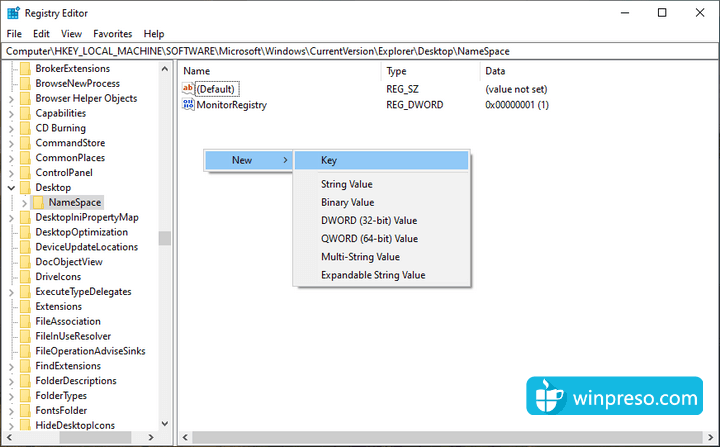
6. Copy-paste kode berikut ini: {645FF040-5081-101B-9F08-00AA002F954E} > sebagai nama folder key yang tadi dibuat
7. Klik pada folder key yang baru dibuat
8. Pada jendela sebelah kanan akan terlihat entry yang bernama Default
9. Klik dua kali pada entry Default tersebut
10. Pada kolom Value data isi dengan Recycle Bin lalu klik OK
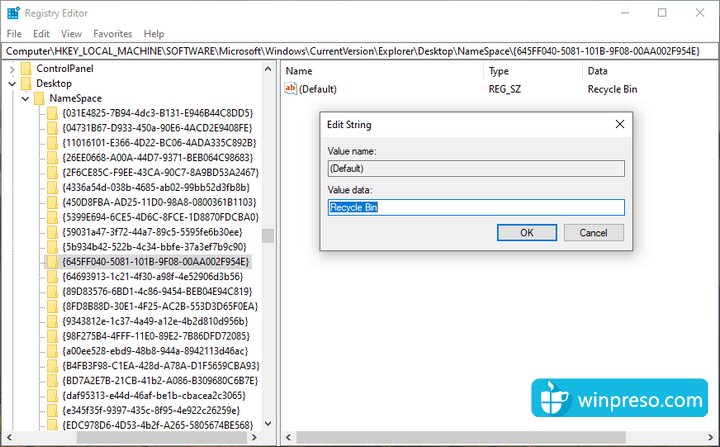
Setelah melakukan semua langkah di atas dengan benar, silakan tutup semua jendela pengaturan, kemudian restart komputer Anda. Setelah itu coba cek apakah Recycle Bin sudah muncul kembali, seharusnya sekarang sudah berhasil.
Metode lanjutan 2: mengembalikan Recycle Bin yang hilang dengan Group Policy Editor (gpedit)
Selain menggunakan regedit kita juga bisa menggunakan Group Policy Editor (gpedit) yang merupakan program untuk mengubah berbagai pengaturan di komputer Anda. Program ini ada pada setiap versi Windows sehingga Anda sudah bisa langsung menggunakannya.
Ikuti langkah-langkah berikut ini:
1. Tekan tombol Windows+R untuk membuka jendela RUN
2. Ketik perintah: gpedit.msc
3. Klik OK atau tekan tombol Enter pada keyboard
4. Pada program Group Policy Editor masuk ke direktori:
User Configuration > Administrative Templates > Desktop
5. Pada jendela sebelah kanan klik dua kali pada pengaturan yang bernama Remove Recycle Bin icon from the desktop
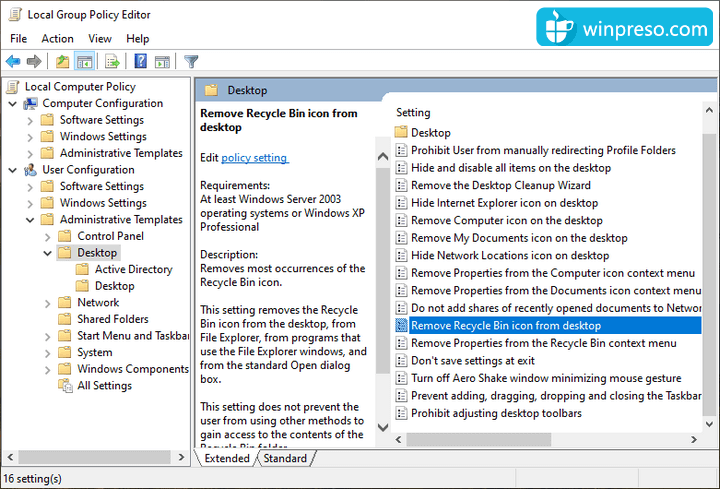
6. Jendela baru akan terbuka kemudian klik pada tab Setting
7. Pilih Not Configured
8. Klik OK dan tutup semua jendela pengaturan
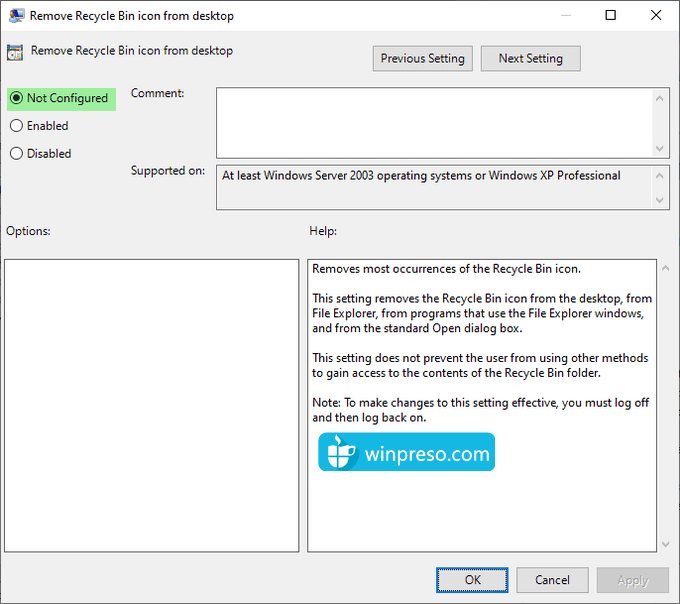
Kembali ke desktop dan seharusnya sekarang Anda akan melihat Recycle Bin sudah muncul lagi. Anda bisa mengaksesnya untuk menemukan file yang sudah terhapus dan mengembalikannya ke komputer.
Demikian beberapa tips yang dapat kami berikan untuk mengembalikan Recycle Bin yang hilang di Windows 7, Windows 10, maupun Windows 11. Semoga bisa membantu. Jika masih mengalami kesulitan silakan Anda tuliskan di kolom komentar yang sudah disediakan.